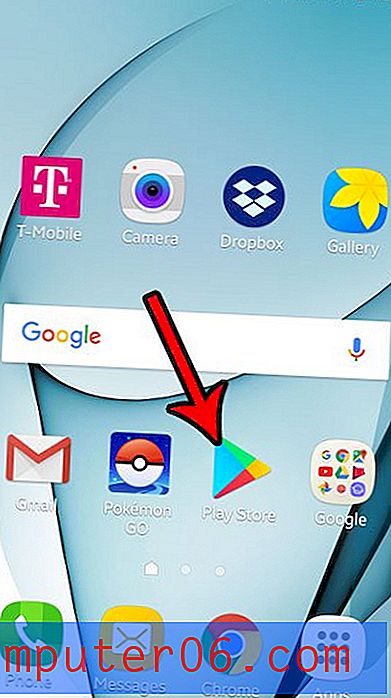Hvordan minimere Spotify til magasinet i stedet for å lukke det
Spotify-appen på datamaskinen din gir enkel tilgang til Spotify-strømmetjenesten, samt eventuelle spillelister eller andre elementer du måtte ha lagret. Når Spotify er åpen på datamaskinen din, er den synlig i oppgavelinjen nederst på skjermen. Imidlertid kan det hende du opplever at når du har startet Spotify og valgt en spilleliste eller stasjon, så sjelden samhandler du programmet. Derfor leter du kanskje etter en måte å fjerne den fra oppgavelinjen, men hold den åpen.
Heldigvis er dette mulig ved å justere en innstilling i Spotify Preferences-menyen. Opplæringen vår nedenfor hjelper deg å finne denne innstillingen, slik at du kan minimere Spotify til skuffen i stedet for å lukke den når du klikker på det røde X øverst til høyre i Spotify-vinduet.
Hvordan holde Spotify åpent når du klikker på Red X
Trinnene i denne artikkelen ble utført i Spotify-appen på en datamaskin som bruker Windows 7. Disse trinnene vil endre oppførselen til Spotify slik at når du klikker på det røde “X” øverst til høyre i vinduet, vil appen minimere til brettet (og fortsett å spille) i stedet for å lukke.
Trinn 1: Åpne Spotify.
Trinn 2: Klikk på koblingen Rediger øverst til venstre i vinduet, og klikk deretter Innstillinger .

Trinn 3: Bla til bunnen av denne menyen og klikk deretter på knappen Vis avanserte innstillinger .
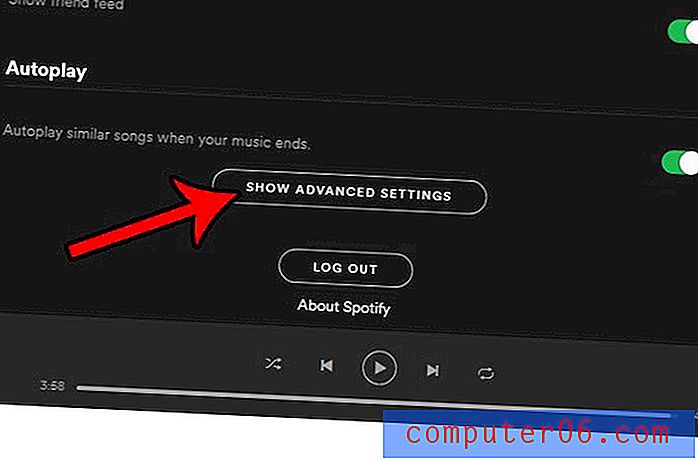
Trinn 4: Bla ned og klikk på knappen til høyre for Lukk-knappen for å minimere Spotify-vinduet til skuffen . Det skal være grønn skyggelegging rundt knappen når du har aktivert innstillingen. Den er aktivert på bildet under.
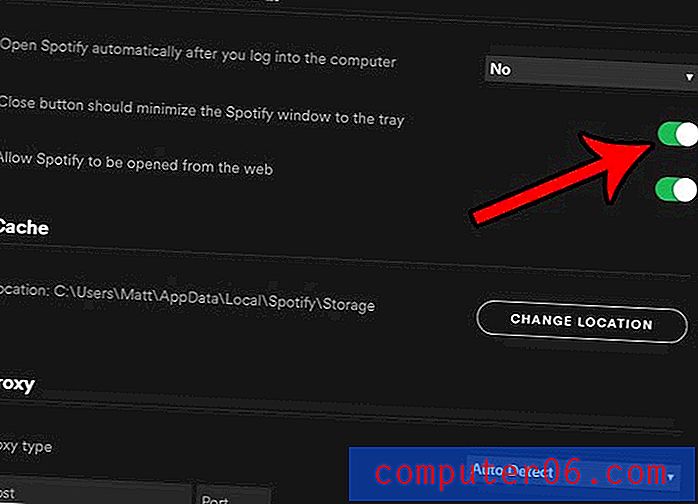
Hvis du vil åpne Spotify på nytt etter at du har minimert det til skuffen, kan du dobbeltklikke på Spotify-ikonet der. Merk at du kanskje må klikke på den lille pilen i magasinet for å utvide tilleggsikonene som kanskje ikke vises i utgangspunktet.
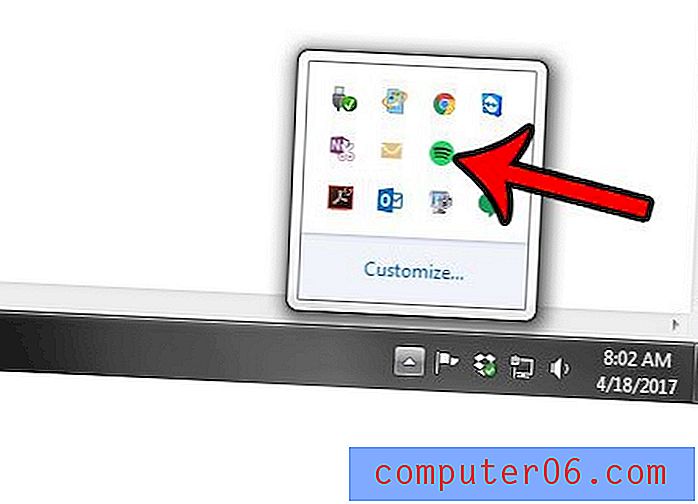
Åpnes Spotify automatisk når du starter datamaskinen? Lær hvordan du stopper Spotify fra å starte automatisk i Windows 7 slik at det først starter når du vil ha det.